iTunesの音楽をAndroid上でストリーミング再生するサービス「mSpot」が公開、使い方を徹底解説
以前、PC内の音楽をAndroid端末上ででストリーミング再生できる「audiogalaxy」や、PC内の音楽ファイルをクラウドストレージにアップロードし、PCやAndroid端末上でストリーミング再生できる「audiobox.fm」など”クラウド”、”ストリーミング”、”iTunes”というキーワードに関連した音楽アプリを紹介してきましたが、今回紹介するのは「audiogalaxy」と「audiobox.fm」のいいとこ取りをしたアプリ「mSpot」です。
mSpotで何が凄いの?
mSpotを利用することで、PC内のiTunes、Windows Media Player、個別フォルダをmSpotが提供するクラウドストレージに自動的にアップロードし、WEBブラウザではもちろんのこと、Android2.1以上の端末をお使いの場合、Andnroid上で音楽をストリーミング再生することができます。
mSpotの良いところは、「audiogalaxy」にはないクラウドストレージがあることと、「audiobox.fm」には無い音楽の自動アップロード機能があること、そのほか、iTunes、Window Media Playerで管理している音楽ファイルはもちろんのこと、音楽を保存したフォルダを個別に選択し、mSpotが用意したクラウドストレージに”自動的に”アップロードしてくれるということろです。
WEB管理コンソール兼音楽プレイヤーのUIやデザインがイケているところが個人的にはイチオシポイントです。
またAndroid用アプリでは、mSpotのクラウドストレージからストリーミング再生するのと同時に、自動的に端末内に音楽ファイルをダウンロードしてくれるので”同期”という操作は不要です。
mSpotアプリを使えばクラウドストレージから自動的にダウンロードした音楽ファイルだけを再生する機能も搭載されているので、ネットが使えない場所でも重宝します。基本的な音楽再生機能は他の音楽アプリと大差ないのですぐに使いこなせると思います。
とにかく凄いアプリだと個人的には思います。
mSpotを利用するには?
mSpotを利用するにはまずユーザ登録が必要です。http://www.mspot.comにアクセスしユーザ登録を行ってください。その後、PC内の音楽ファイルをmSpotが用意するクラウドストレージに”自動的に”アップロードしてくれるエージェントソフトをダウンロードしインストールします。
まずはPC側の操作が必要で、iTunes、Windows Media Player、音楽ファイルを保存したフォルダを手動で選択してmSpotの提供するクラウドストレージにアップロードされるように設定します。設定はmSpotエージェントソフトを起動し、「Music Libraries」タブをクリックしてから行います。iTunes、Windows Media Playperではチェックを入れ、個別フォルダを指定する場合は「Add」をクリックして追加します。
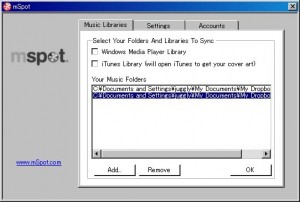
私はとりあえず音楽ファイルをDropboxに保存しているので「My Dropbox」内の「Music」や「Video」などのフォルダを選択しました。あまりスマートじゃないですが、音楽ファイルを一元管理するためにそうしています。
次に「Settings」タブをクリックして「Automatically monitor music」にチェックを入れておきます。
初回は「Sync Music Now」をクリックして音楽ファイルをmSpotのクラウドストレージにアップロードします。これで設定完了です!
そして、http://www.mspot.comにアクセスしログインしてみてください。すんごいイケているデザインの管理画面が表示されますから。人によっては、「これ、iTunes.comなんじゃないの?」って思うかも知れません。いえいえGoogle MusicでもiTunes.comでもありません、mSpotなんです。ちょっとBingのような感じもしますが・・・。
下部に表示されている曲リストのどれかをダブルクリックすると画面上部にメディアコントロールパネルが表示され音楽がストリーミング再生されます。基本的な音楽コントロール機能とプレイリスト作成機能があるだけでそれ以外の機能は無いようです。

AndroidでmSpotを使ってみよう
では、Androidアプリを操作してみましょう。Androidマーケットからアプリをインストール、起動、ログインしてください。すると次のような画面が表示されます。
- 「PlayList」:iTunesやmSpotで作成したプレイリストやクラウドストレージから自動的にダウンロードした曲を聴けたり、mSpotアプリ内で曲ごとに再生キューに入れることができるので、「Quick List」にはキューイングされた曲が表示され、聴くことができます。
- 「Album」:曲をアルバムごとに表示します。
- 「Artist」:アーティスト別に曲を表示します。
- 「Songs」:曲ごとに表示します。
曲の再生画面です。
良く見るタイプの再生画面です。アルバムアートワークをダブルクリックすれば全画面表示され、画面上で左右フリック操作で次の曲・前の曲と移動することができます。もちろん、曲のシャッフル、全リピートにも対応。画面右上の虫眼鏡に+が表示されているアイコンは「Quick List」に追加するためのもので、Quick Listから外したい場合はもう一度そのアイコンをタップします。
ホームウィジェットや卓上ホルダにも対応
mSpotのAndroidアプリでは他にもホーム画面にウィジェットを配置できたり、Nexus Oneなどの卓上ホルダと連動できる端末だとスリープ画面がmSpotが提供するものと置き換えることができ、卓上ホルダに端末を乗せても再生されている音楽をコントロールすることができます。
とりあえずmSpotの説明はこのくらいです。他にも同じようなアプリがあると思いますがmSpotほど分かりやすく完成度が高いアプリ・サービスはあまりないと思います。是非一度使ってみてください。
肝心のクラウドストレージなんですが、無料アカウントで2GB用意されます。有料でもっと大容量な領域が割り当てられるそうですが、現在はそのプラン変更ができないようになっています。
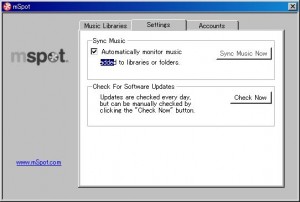
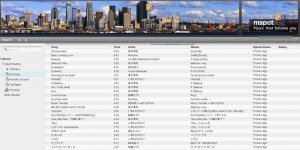
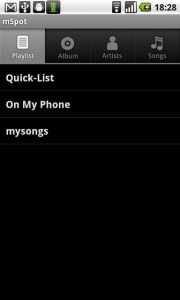
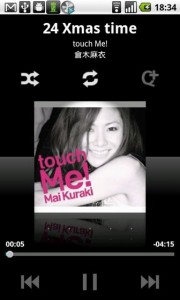
関連記事
週間ランキング
None Found